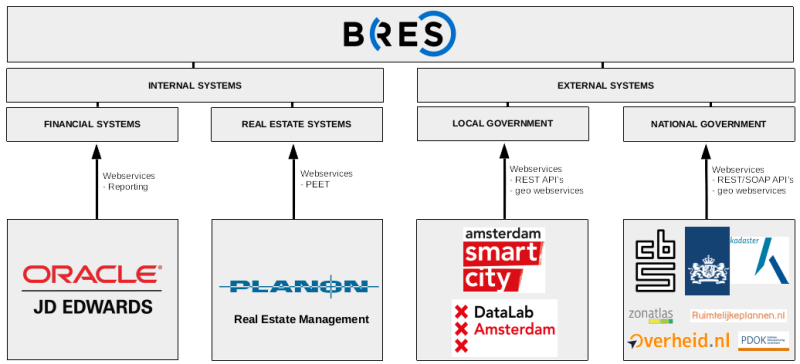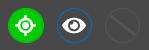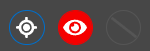Gemeente Amsterdam
Op de home page van de handleiding worden wekelijks de generieke Release notes gepubliceerd. Eens in de zoveel tijd worden deze ook gemaild tezamen met de (vertrouwelijke) klant specifieke verbeteringen.
Intro
Voor we beginnen
Wekelijks worden de generieke release notes op deze handleiding gepubliceerd. Eens in de zoveel tijd worden deze ook gemaild tezamen met de (vertrouwelijke) klant specifieke verbeteringen.
BRES
- BRES is één interface op alle gecombineerde (eigen en open) data.
- Zelf geen bronsysteem maar maakt gecombineerde bronnen (visueel) inzichtelijk.
BRES voor Gemeente Amsterdam Gemeentelijk Vastgoed:
Update interval Amsterdam: wekelijks vrijdag einde dag (data + software)
Ga voor achtergrond informatie naar Waarom BRES
Ontwikkel proces (Agile)
- BRES wordt continu doorontwikkeld / aan nieuwe eisen en wensen aangepast.
- De organisaties (gemeente Amsterdam) kiest zelf wat waardevol en belangrijk is (maandelijks triage)
- Voor het werkproces wordt gebruik gemaakt van een (virtueel) kanban.
Screenshot van een digitaal Kanban:
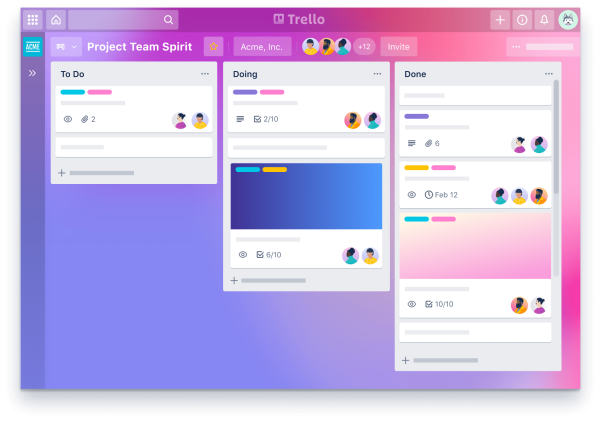
Bijzonder: De Kanban methode visualiseert zowel het proces (de workflow) als het daadwerkelijke werk dat het proces doorloopt.
Ga voor achtergrond informatie over het ontwikkelproces naar Waarom BRES
Praktijk
Log in op de samengestelde portfolio:
https://app.bres.com/gemeente-amsterdam/gemeentelijk-vastgoed/alles
Basis
1. Navigeren
- Selecteer het gebouw
Smaragdplein 3via het zoekveld of via de kaart (widgetOVERZICHT)- Bekijk de (door BRES geaggregeerde) statistieken van het
gebouw- Thema-indeling statistieken:
- BEHEER
- BELEID
- BOUWKUNDIG
- DUURZAAMHEID
- FINANCIEEL
- METRAGES
- VERHUUR
- ZAKELIJKE RECHTEN
- Scrol naar beneden en klik op een
unit (eenheid)- open de module
BASISGEGEVENSdoor op de tekst te klikken - open daarbij nog een andere module door op een plusje
+te klikken - open vervolgens alle modulen door op de knop
alles uitklappente klikken
- Gebruik de navigatie knoppen bij de widget
GESELECTEERDE ITEMSVorigeenvolgende(pijltjes)Wis selectie(gummetje)
- Ga
terug naar de begin situatie(knop rechts boven).
Je kunt nu NAVIGEREN!
Ga voor achtergrond informatie naar Overzicht, Selecteren en Menu
2. Kiezen & perspectief
Noodzakelijk om data gedreven te kunnen werken: BRES behoudt de data structuur van de bronsystemen zoveel mogelijk (deze wordt niet plat geslagen).
Er zijn twee belangrijke functies om je selectie nader te analyseren.
Kiezen
- Om een selectie direct te tonen (filteren).
- Hierbij worden alle gekoppelde items genegeerd
- BRES blijft op de
kaartweergave
Perspectief
- Om een selectie direct te tonen alsmede aan de selectie gerelateerde data.
- Hierbij worden gerelateerd items juist getoond.
- BRES gaat naar de
diagramweergavetijdens het perspectief.
Oefening:
- Selecteer alleen het gebouw
Smaragdplein 3en klik daarna opPerspectief(oogje)- Sluit het perspectief weer
- Selecteer via de statistieken alle
units (eenheden)/BASISGEGEVENS/Type VHE=Bedrijfsruimteen klik vervolgens opKiezen(vizier)- Sluit het kiezen weer
Ga voor achtergrond informatie naar Perspectief en kiezen
3. Statistieken(niveaus)
- Blader door de statistieken
- Op
gebouwniveau (collectielaag)- Kleur (via de statistieken) de
geometrieopthemaportefeuille(kwast icoontje)
- Op
eenhedenniveau (collectielaag)- Kleur (via de statistieken) de
markersopuiterste opzegdatum(taart icoontje)
Ga voor achtergrond informatie naar Statistieken
4. Resetten
- Ga
terug naar de begin sitatutie(knop rechts boven).
5. Filter
Filterop eenassetmanager- Oefening: selecteer via de statistieken (of kaart) alle gebouwen binnen het filter en gebruik het
perspectief
Ga voor achtergrond informatie naar Filter
6. Tabel
- Open via het menu de tabel.
- Klik op de tab ‘gebouwen’
- Klik op een kolom kop om te sorteren
- Geavanceerd (tips!)
- Verplaats een kolom door de kop te slepen
- Gebruik de Shift toetst + je scrollwheel om horizontaal te scrollen.
Ga voor achtergrond informatie naar Tabel
7. Export
Generieke exports:
- Maak een
Excel exportvan alle zichtbare items- Let op! Items die niet zichtbaar zijn in de kaart (overzicht) worden niet geëxporteerd.
- Maak een compacte
Excel exportvan een de eenheden met alleen data van de moduleBASISGEGEVENS
Maatwerk exports voor Amsterdam:
- Exporteer eenheden (Excel) ⇒ alle houden nu ook rekening met perspectief/kiezen
voor dashboardvoor assetmanagersalleen contactgegevens
- Let op! De data is platgeslagen op eenheid niveau (geen datastructuur). Voor data gedreven analyses (met structuur) moet je terugvallen op de generieke exports of BRES zelf.
Ga voor achtergrond informatie naar Export
8. Kaarten & overleggers
- Algemeen:
- Favoriete kaartlagen (sterretje) staan altijd bovenaan in de lijst (sterretje).
- Je kunt ook meerdere kaartoverleggers combineren.
- Bij de legenda's kun je de transparantie aanpassen (per overlegger).
- Veelgebruikte kaartoverleggers:
Amsterdam BAG→ basisregistratie adressen en gebouwenAmsterdam BRK→ basisregistratie kadaster kaart (percelen)Amsterdam GREX (grondexploitatie)Amsterdam lokale bekendmakingenAmsterdam monumentenAmsterdam panorama'sRuimtelijkeplannen.nl
- Veelgebruikte thema's:
KEA (klimaateffectatlas)LeefbaarometerWoonzorgwijzer
N.B. Mocht je een interessante kaart kennen die nog niet in BRES zit dan kun je die altijd doorgeven.
Geavanceerd
1. Navigeren
- Algemeen
- Alle velden met een gele achtergrondkleur zijn (door BRES) berekende waarden
- Alle velden met een witte achtergrondkleur komen direct uit een bronsysteem
- Definities zijn te zien door met muis over de veldnaam te gaan.
- Er kunnen
opmerkingenworden geregistreerd bij de collectielagengebouwen, eenheden en contracten
- Selecteren
- Elk geselecteerd item bestaat uit 3 delen. Deze delen zijn gescheiden met een zwarte balk. Van boven naar beneden:
STATISTIEKENBRONDATAGERELATEERDE ITEMS
- De selectiekleur is BRES
blauw - Gebruikt
Shiftin de kaart om een gebied te selecteren - Gebruik
Ctrlin de kaart om meerdere items in de kaart te (de)selecteren.
- Zoeken
- zoek door te typen
units (eenheden)/BASISGEGEVENS/VVO>1000door te typen in het zoekveld afgesloten met een ENTER.- Merk op dat BRES suggesties geeft!
- Het meeste unieke pad is altijd
collectielaag/modulenaam/veldnaam
- zoek je een
extern adresop bijvoorbeeld je eigen woning.
- Widgets aanpassen Menu
Ga voor achtergrond informatie naar de volgende thema's op de handleiding Overzicht, Selecteren, Menu en Zoeken
3. Statistieken(niveaus)
- Kies een eenheid
units (eenheden)en activeer hetperspectief- Deactiveer nu de
gebouwen, contracten en contractanten(via statistieken). Hierdoor ontstaat meer ruimte in het overzicht. - Geeft de verborgen collecties weer (bovinin bij STATISTIEKEN widget) en activeer bijvoorbeeld:
BAG verblijfsobjectenBAG pandenpercelenkadastrale subjectenomzetgegevensenergielabels
8. Kaarten & overleggers
- Overlap uitrekenen (oefening):
- Maak selectie: selecteer een complex
- Kies overlegger:
Kadaster BRK - Uitrekenen: overlap uitrekenen (magneetje naast overlegger)
Ga voor achtergrond informatie naar Overzicht
Tot slot
- Suggesties en feedback zijn altijd welkom mogen aan development@bres.com worden gestuurd.
- Denk bijvoorbeeld aan:
- Nieuwe of verbeterde statistieken
- Bepaalde filters
- Nieuwe databronnen; denk aan interne of externe (open) data